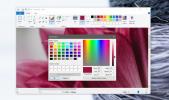Save.me je najboljši upravitelj odložišč za Windows
Odložišče za Windows je verjetno ena najpogosteje uporabljenih funkcij sistema Windows. Večina nas ga veliko uporablja, pri čemer vsake tolikokrat kombiniramo kombinacije Ctrl + C, Ctrl + X in Ctrl + V, ko režemo, kopiramo in prilepimo datoteke na naš medij za shranjevanje. Ne glede na to, ali gre za delček besedila, sliko ali URL, privzeti odložišče Windows ne sme vsebovati več kot enega predmeta hkrati. Če morate kopirati in prilepiti več elementov, če sta izvor ali cilj drugačna, to morate storiti drug za drugim. Dokler se Microsoft ne bo odločil, da bo izboljšal funkcionalnost odložišča Windows, bodo razvijalci še naprej prikazovali aplikacije drugih proizvajalcev za izpolnitev potreb. Vsaka aplikacija za odložišče tretjih oseb ima svoje močne točke, na primer nekatere samodejno razvrstijo vnosi v odložišče v različne skupine, drugi pa vnose v odložišče obdržijo tudi po sistemu ponovno zagnati. Danes imamo aplikacijo za upravljanje z odložiščem, imenovano Reši me ki samodejno shrani vse, kar delate, vključno z besedilom, slikami, URL-ji, datotekami in mapami. Omogoča vam upravljanje z vnosi v odložišče in vam omogoča dodajanje novih elementov, njihovo urejanje, shranjevanje v datoteke in brisanje nepotrebnih. Vsak shranjeni predmet odložišča si lahko celo ogledate v desni aplikaciji.
Save.me je prenosna aplikacija in jo lahko zaženete neposredno iz računalnika ali celo s USB-pogona. Ko se enkrat zažene, deluje v sistemski vrstici in shrani vse, kar kopirate v odložišče. Glavni vmesnik ima ploščo Dejanja in pogledi na levi strani in s klikom na jeziček Privzeto ali Raziskava pod Pogledi odprete vse posnete vnose v središču. Izbira katerega koli elementa omogoča njegov predogled v desnem podoknu, kar je morda ena izmed najbolj priročnih funkcij te aplikacije. Še boljše pa je, da z izbiro posnetega URL-ja odprete njegovo spletno mesto v razdelku za predogled, pod pogojem, da ste seveda povezani z internetom. Vsak vnos v odložišče se zapiše skupaj z njegovim izvorom, imenom aplikacije, datumom in zadnjim datumom uporabe ter podatki o velikosti.

S seznama izberite kateri koli vnos v odložišče, da omogočite ploščo Dejanja. Omogoča vam kopiranje predmeta v odložišče, brisanje izbranega predmeta, odpiranje ali urejanje vnosa. Z desnim klikom posnetega predmeta imate enake možnosti, poleg tega pa lahko nastavite / Prekliči opomnik zanjo, ga delite na Facebooku, mu dodelite ime skupine in ga izberite kot zaščiteno oz nezaščiten. Če zaščitite element, ga zaklenete, tako da ga slučajno ne boste izbrisali, medtem ko skupinam dodelite skupine vam pomaga, da podobne organizirate skupaj, kar je lahko resnično priročno pri delu z več nalogami oz projekti.

Kliknite meni sistemske vrstice Save.me in izberite Nastavitve, če želite konfigurirati privzete nastavitve aplikacije. Omogoča vam, da prilagodite možnosti, povezane s personalizacijo, odložiščem, prevodi mape podatkov, e-pošto / Facebook, aplikacijo, viri in integriteto. Omogoča vam, da določite vedenje aplikacije, na primer vrsto vnosov v odložišče, ki jih želite obdržati, velikost izrezanega besedila, privzete mape s podatki, seznam jezikov za prevajanje besedilnih vnosov, možnosti za skupno rabo vsebine po e-pošti in Facebooku, hitrih tipk ter obliki datuma in časa itd.

V meniju sistemske vrstice omogočite možnost Pokaži stransko vrstico, da boste imeli hiter dostop do svojih najljubših vnosov v odložišče, nazadnje kopiranih in tistih, ki jih pogosto uporabljate.
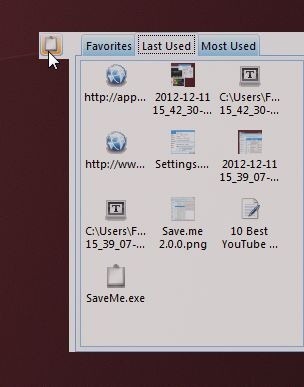
Save.me je prenosna aplikacija in deluje tako v 32-bitni kot 64-bitni različici Windows XP, Windows Vista, Windows 7 in Windows 8.
Prenesite Save.me
Iskanje
Zadnje Objave
Kako narediti posnetke zaslona na prenosnem računalniku površinskega tabličnega računalnika in zaslona na dotik v operacijskem sistemu Windows 10
Windows 10 ima vgrajeno orodje za posnetke zaslona, ki omogoča za...
Nalaganje / varnostno kopiranje v GDrive ali Google Dokumente
Google je pravkar sporočil, da lahko uporabniki zdaj naložijo datot...
Kako najti barvno kodo predmeta na namizju v operacijskem sistemu Windows 10
Barva igra glavno vlogo pri tem, kako dobro je vse videti na vašem ...